4 วิธีด่วนในการออกจากโหมดเต็มหน้าจอบน Mac – TechCult
เบ็ดเตล็ด / / July 29, 2023
คุณเคยติดอยู่ในโหมดฟูลเฟรมบน Mac และไม่รู้ว่าจะออกจากโหมดนี้ได้อย่างไร? ไม่ต้องกังวล! ในบทความนี้ เราจะแสดงวิธีออกจากโหมดเต็มหน้าจอบน Mac นอกจากนี้ เราจะอธิบายวิธีเข้าสู่โหมดหน้าจอใหญ่เมื่อคุณต้องการทำงานกับระบบของคุณ ดังนั้นโปรดติดตาม!
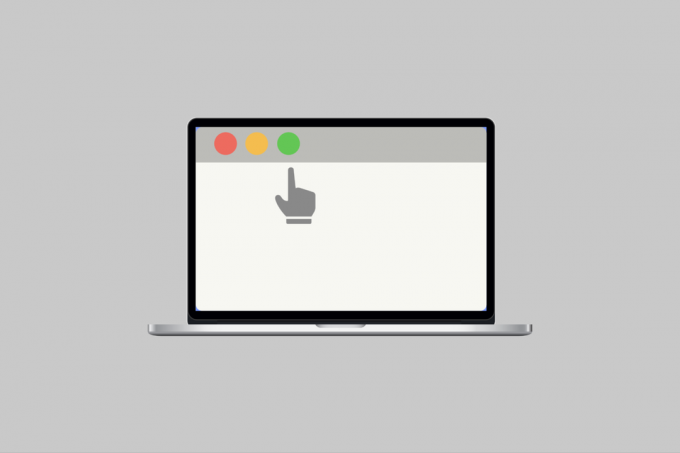
สารบัญ
วิธีออกจากโหมดเต็มหน้าจอบน Mac
ในคอมพิวเตอร์ Mac คุณสามารถย่อและขยายหน้าต่างให้ใหญ่สุดเพื่อจัดการงานของคุณได้อย่างมีประสิทธิภาพ หากคุณเพิ่งเริ่มใช้ macOS บทความนี้จะแสดงวิธีออกจากโหมดเต็มหน้าจอและสลับระหว่างงานต่างๆ ได้อย่างง่ายดาย อ่านต่อเพื่อเรียนรู้เพิ่มเติม
หากต้องการออกจากโหมดเต็มหน้าจอบน Mac ให้ตรวจสอบวิธีการด้านล่าง:
วิธีที่ 1: การใช้ไอคอน Windows
คุณสามารถใช้ไอคอนหน้าต่างเพื่อออกจากโหมดเต็มหน้าจอได้ หากต้องการเรียนรู้วิธีการดำเนินการ ให้ทำตามขั้นตอนที่กำหนด:
1. ขั้นแรก ให้เลื่อนตัวชี้เมาส์ไปที่ด้านบนสุดของหน้าจอ Mac ของคุณ จากนั้นเลื่อนตัวชี้เมาส์ ไอคอนหน้าต่าง จะปรากฏที่มุมซ้ายบนของหน้าจอ
2. หลังจากนั้นให้คลิกที่ วงกลมสีเขียวและต่อจากนี้คุณจะออกจากโหมดเต็มหน้าจอบน Mac ของคุณ

วิธีที่ 2: การใช้ปุ่มทางลัด
การใช้ปุ่มทางลัดเป็นอีกวิธีหนึ่งในการออกจากโหมดเต็มหน้าจอ ในการรับข้อมูลเชิงลึกเกี่ยวกับปุ่มลัดที่จะใช้ คุณจะต้องอ่านขั้นตอนที่กล่าวถึงด้านล่าง:
1. นำทางไปยัง หน้าจอที่คุณต้องการออก
2. ตอนนี้กดค้างไว้ที่ ควบคุม+คำสั่ง+F ปุ่มพร้อมกันและจะเป็นการออกจากโหมดเต็มหน้าจอ

อ่านด้วย: แอพจัดการคลิปบอร์ด Mac ที่ดีที่สุด 20 อันดับแรก
วิธีที่ 3: การใช้ปุ่มฟังก์ชัน
นี่เป็นอีกวิธีหนึ่งที่ง่าย และมันก็เหมือนกับวิธีทางลัดที่เราได้กล่าวไว้ข้างต้น เพราะในนี้ เรากำลังใช้ปุ่มด้วย อ่านขั้นตอนต่อไปนี้เพื่อเรียนรู้ว่าจะใช้คีย์ใด:
1. ไปที่ หน้าจอที่คุณต้องการออก
2. กด ปุ่ม fn + F เพื่อออกจากโหมดเต็มหน้าจอบน Mac

วิธีที่ 4: การใช้เมนูมุมมอง
หากต้องการเรียนรู้วิธีออกจากโหมดเต็มหน้าจอบน Mac คุณสามารถเลือกใช้วิธีนี้ได้ นี่เป็นวิธีที่รวดเร็วและมีประสิทธิภาพ ทำตามขั้นตอนด้านล่างเพื่อออกจากโหมดเต็มหน้าจอ:
1. คลิกที่ ดูตัวเลือก อยู่ในแถบเมนู

2. จากนั้นคลิกที่ ออกจากโหมดเต็มหน้าจอ ตัวเลือก.
วิธีออกจากโหมดเต็มหน้าจอบน Mac Chrome
หากต้องการออกจากโหมดเต็มหน้าจอบน Mac Chrome โปรดอ่านด้านล่าง:
1. เปิด Chrome บน Mac ของคุณ
2. ตอนนี้คลิกที่ขนาดเล็ก วงกลมสีเขียว ที่มุมซ้ายบนของหน้าต่าง Chrome เพื่อออกจากโหมดเต็มหน้าจอ

อ่านด้วย: 14 วอลเปเปอร์สดฟรีที่ดีที่สุดสำหรับ Mac
ทางลัดแบบเต็มหน้าจอสำหรับ Chrome บน Mac คืออะไร
สิ่งรบกวนเป็นสิ่งที่น่ารำคาญมากในขณะท่องอินเทอร์เน็ต ดังนั้นโหมดเต็มหน้าจอของ Chrome จึงขจัดสิ่งรบกวนออกไปโดยการซ่อนโปรแกรมอื่นๆ ทั้งหมด เช่น ปุ่มเมนู แท็บที่เปิดอยู่ แถบบุ๊กมาร์ก เป็นต้น ทางลัดแบบเต็มหน้าจอสำหรับ Mac Chrome คือ ควบคุม + คำสั่ง + F.
วิธีไปแบบเต็มหน้าจอบน Mac
หลังจากพูดคุยถึงวิธีออกจากโหมดเต็มหน้าจอบน Mac แล้ว ตอนนี้เรามาพูดถึงวิธีออกจากโหมดเต็มหน้าจอบน Mac กัน มีหลายวิธีที่คุณสามารถเข้าสู่โหมดเต็มหน้าจอ:
- คลิกที่ วงกลมสีเขียว ที่มุมบนซ้ายของหน้าต่างแอพของคุณ
- คุณยังสามารถกด ปุ่ม Command + Control + F หรือปุ่ม Fn + F บน Mac ของคุณเพื่อเข้าสู่โหมดเต็มหน้าจอ
- อีกวิธีหนึ่งคือการนำทางไปยัง ดูตัวเลือก ในแถบเมนู จากนั้นเลือกตัวเลือก Enter Full Screen จากเมนูแบบเลื่อนลง
วิธีไปแบบเต็มหน้าจอใน Google Chrome บน Mac
หากต้องการเรียนรู้วิธีการดำเนินการ โปรดดูขั้นตอนต่อไปนี้:
1. ปล่อย Google Chrome บน Mac ของคุณ
2. จากนั้นคลิกที่ สามจุดแนวตั้ง ที่มุมบนขวาของหน้าจอ
3. หลังจากนั้นให้คลิกที่ โหมดเต็มหน้าจอ ไอคอนซึ่งอยู่ถัดจากตัวเลือกซูม
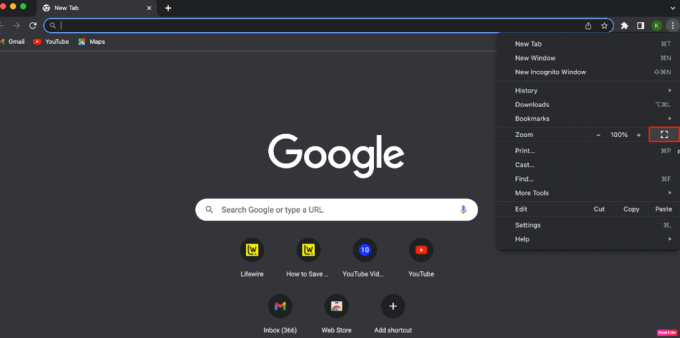
นี่เป็นการสรุปบทความของเราเกี่ยวกับ วิธีออกจากโหมดเต็มหน้าจอบน Mac. คุณสามารถติดต่อเราพร้อมคำแนะนำและข้อสงสัยของคุณผ่านทางส่วนความคิดเห็นด้านล่าง นอกจากนี้ แจ้งให้เราทราบว่าคุณต้องการเรียนรู้หัวข้อใดในบทความถัดไปของเรา
Henry เป็นนักเขียนด้านเทคโนโลยีที่ช่ำชองและมีความหลงใหลในการทำให้ผู้อ่านทั่วไปสามารถเข้าถึงหัวข้อเทคโนโลยีที่ซับซ้อนได้ ด้วยประสบการณ์กว่าทศวรรษในอุตสาหกรรมเทคโนโลยี เฮนรี่ได้กลายเป็นแหล่งข้อมูลที่เชื่อถือได้สำหรับผู้อ่านของเขา



